- Windows Update ყოველთვის ვერ შეამოწმებს განახლებებს, სხვადასხვა პრობლემის გამო. ჩვენ მათი უმეტესობა გამოვიკვლიეთ და მზად ვართ გაჩვენოთ ყველაზე სწრაფი გამოსწორებები.
- შეგიძლიათ შეცვალოთ თქვენი რეესტრი და გადაამოწმოთ, რომ მუშაობს ყველა საჭირო სერვისი.
- Microsoft ყველანაირად ცდილობს მსგავსი პრობლემები თავიდან აიცილოს და გადაჭრას. ეწვიეთ ჩვენს Windows განახლების პრობლემების განყოფილება თუ ლოდინი არ არის შენი საქმე.
- თქვენ ეს ასევე უნდა მონიშნოთ Windows 10 Errors Hub დაუყოვნებლივ დახმარების მისაღებად ნებისმიერ საათში.

- ჩამოტვირთეთ Restoro PC Repair Tool რომელსაც გააჩნია დაპატენტებული ტექნოლოგიები (პატენტი ხელმისაწვდომია) აქ).
- დააჭირეთ დაიწყეთ სკანირება Windows– ის პრობლემების მოსაძებნად, რომლებიც შეიძლება კომპიუტერში პრობლემებს იწვევს.
- დააჭირეთ შეკეთება ყველა თქვენი კომპიუტერის უსაფრთხოებასა და მუშაობაზე გავლენის მოსაგვარებლად
- Restoro გადმოწერილია 0 მკითხველი ამ თვეში.
შეიძლება ზოგჯერ სერიოზული პრობლემები იყოს Windows Update– ით, მაშინაც კი, თუ თქვენ ელით საუკეთესოს, როდესაც ახალი ვერსია გახდება ხელმისაწვდომი.
ბევრმა მომხმარებელმა განაცხადა ვინდოუსი უpdate ამჟამად ვერ განახორციელებს განახლებების შემოწმებას, რადგან ჯერ უნდა გადატვირთოთ კომპიუტერი ისე, რომ დასრულდეს წინა ინსტალაცია გაგზავნა მათ კომპიუტერზე.
ეს შეტყობინება შეიძლება საკმაოდ პრობლემური იყოს და დღევანდელ სტატიაში ჩვენ გაჩვენებთ, თუ როგორ უნდა გამოსწორდეს ეს.
როგორ შემიძლია დავაფიქსირო Windows Update, ვერ ვამოწმებ განახლებებს?
- თქვენი რეესტრის რედაქტირება
- დარწმუნდით, რომ თქვენი თარიღი და დრო სწორია
- დარწმუნდით, რომ საჭირო სერვისები მუშაობს
- წაშალეთ დაზიანებული Windows ჟურნალი ფაილი
- აღადგინეთ Windows Update კომპონენტები
- გაუშვით Windows Update პრობლემების გადაჭრა
- განახორციელეთ განახლება ხელით
- შეასრულეთ განახლება
1. თქვენი რეესტრის რედაქტირება
- დაჭერა Windows Key + R და შედი რეგედიტი. დაჭერა შედი ან დააჭირეთ კარგი.
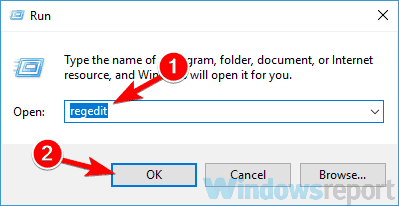
- Როდესაც რეესტრის რედაქტორი იხსნება, ნავიგაცია
კომპიუტერი HKEY_LOCAL_MACHINESOFTWAREMicrosoftWindowsCurrentVersionWindowsUpdateAuto განახლება მარცხენა პანელში. ახლა დააჭირეთ მაუსის მარჯვენა ღილაკს Ავტომატური განახლებაგასაღები და აირჩიოს ექსპორტი მენიუდან.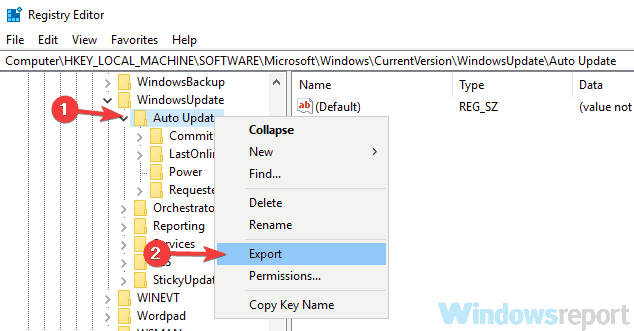
- შეიყვანეთ სასურველი ფაილის სახელი, აირჩიეთ შენახვის ადგილი და დააჭირეთ ღილაკს Გადარჩენა ღილაკი იმ შემთხვევაში, თუ რეესტრის შეცვლის შემდეგ რაიმე შეცდომაა, ყოველთვის შეგიძლიათ ამ ფაილის გაშვება მისი აღდგენის მიზნით.
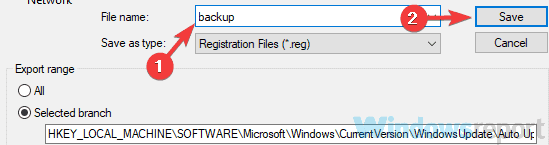
- გაფართოება Ავტომატური განახლება დააჭირეთ მარცხენა სარკმელს და მოძებნეთ გადატვირთეთ გასაღები. თუ ეს გასაღები არის ხელმისაწვდომი, დააწკაპუნეთ მასზე მარჯვენა ღილაკით და აირჩიეთ წაშლა მენიუდან. როდესაც გამოჩნდება დადასტურების დიალოგი, დააჭირეთ ღილაკს დიახ.
მომხმარებლების აზრით, ზოგჯერ ვინდოუსი უpdate ამჟამად ვერ შეამოწმებს განახლებებს შეტყობინება შეიძლება გამოჩნდეს თქვენი რეესტრის პრობლემების გამო.
ვინდოუსი ქმნის გადატვირთეთ Windows- ის განახლების დაწყებისას, და განახლების პროცესის დასრულების შემდეგ, ეს გასაღები ამოღებულია.
სამწუხაროდ, ზოგჯერ შეიძლება მოხდეს Windows Update– ის პრობლემები და Windows არ წაიშლება გასაღები. ამასთან, პრობლემის მოგვარება შეგიძლიათ უბრალოდ, ამ კლავიშის ხელით ამოღებით.
ამ ცვლილებების შეტანის შემდეგ, გადატვირთეთ კომპიუტერი და პრობლემა უნდა მოგვარდეს.
2. დარწმუნდით, რომ თქვენი თარიღი და დრო სწორია
- მარჯვენა ღილაკით დააწკაპუნეთ საათის ხატულაზე დავალების ზოლი. არჩევა შეცვალეთ თარიღი / დრო ვარიანტი მენიუდან.
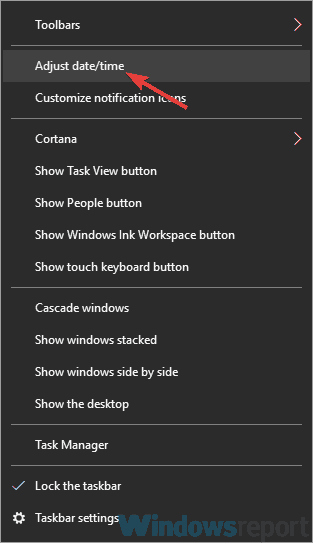
- ახლა იქნებიან დროის ავტომატურად დაყენება ვარიანტი და გამორთეთ იგი. დაელოდეთ რამდენიმე წუთს და ჩართეთ ეს ფუნქცია ისევ.
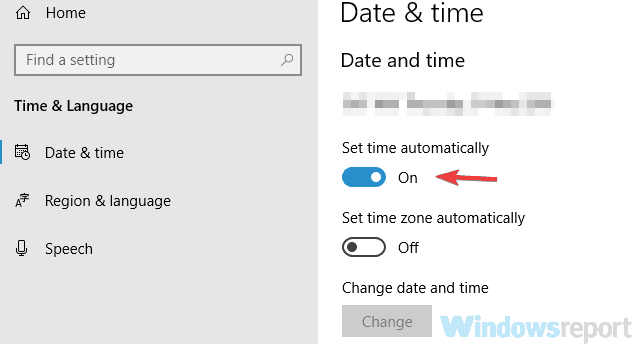
თუ იღებ ვინდოუსი უpdate ამჟამად ვერ შეამოწმებს განახლებებს შეტყობინება, პრობლემა შეიძლება იყოს თქვენი თარიღი და დრო.
თუ თქვენი თარიღი ან დრო არ არის სწორი, შესაძლოა ვერ შეძლოთ განახლებების შემოწმება. ამასთან, ამ პრობლემის მოგვარება მარტივად შეგიძლიათ თქვენი თარიღისა და დროის შეცვლით. ამისათვის უბრალოდ მიჰყევით ზემოთ მოცემულ ნაბიჯებს.
ამის გაკეთების შემდეგ, შეამოწმეთ, პრობლემა ისევ თუ არის. თუ გსურთ, ასევე შეგიძლიათ გამოიყენოთ შეცვლა ღილაკი თქვენი თარიღისა და დროის ხელით შესასწორებლად.
3. დარწმუნდით, რომ საჭირო სერვისები მუშაობს
- დაჭერა Windows Key + R და შედი მომსახურება. ახლა დააჭირეთ შედი ან დააჭირეთ კარგი.
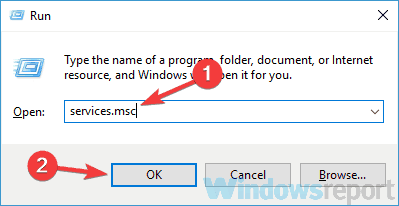
- Როდესაც მომსახურება ფანჯარა იხსნება, განთავსდება ფონის ინტელექტუალური გადაცემის სერვისი და ორჯერ დააჭირეთ მას, რომ გახსნათ მისი თვისებები.
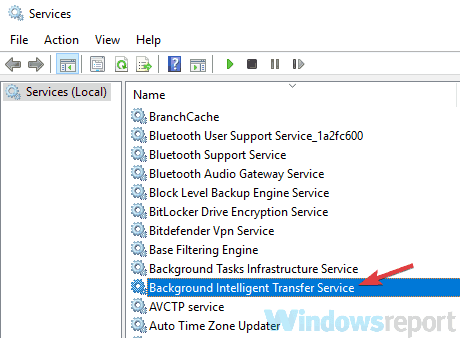
- დაყენება გაშვების ტიპი რომ ავტომატური (დაგვიანებული დაწყება) და დააჭირეთ მიმართვა და კარგი ცვლილებების შესანახად.
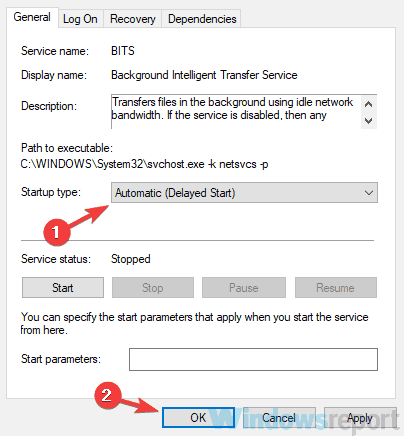
- ახლა ორჯერ დააწკაპუნეთ ვინდოუსის განახლება სერვისი და შეცვალეთ Startup– ის ტიპი ავტომატური (დაგვიანებული დაწყება).
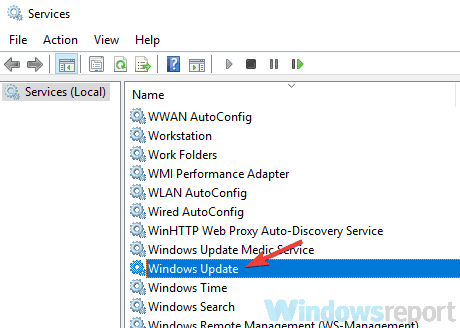
- ამის გაკეთების შემდეგ შეეცადეთ დაიწყოთ ორივე ფონის ინტელექტუალური გადაცემის სერვისი და ვინდოუსის განახლება მომსახურება
მომხმარებლების აზრით, თქვენ შეგიძლიათ განიცადოთ Windows Update ამჟამად ვერ განახორციელებს განახლებების შემოწმებას გაგზავნა, რადგან საჭირო სერვისები არ მუშაობს.
ამ პრობლემის მოსაგვარებლად გირჩევთ ხელით დაიწყოთ BITS და Windows Update სერვისები. ამის გაკეთების შემდეგ, პრობლემა სრულად უნდა გადაწყდეს და ყველაფერი თავიდან დაიწყოს.
 კიდევ გაქვთ პრობლემები?შეასწორეთ ისინი ამ ინსტრუმენტის საშუალებით:
კიდევ გაქვთ პრობლემები?შეასწორეთ ისინი ამ ინსტრუმენტის საშუალებით:
- ჩამოტვირთეთ ეს PC სარემონტო ინსტრუმენტი TrustPilot.com– ზე შესანიშნავია (ჩამოტვირთვა იწყება ამ გვერდზე).
- დააჭირეთ დაიწყეთ სკანირება Windows– ის პრობლემების მოსაძებნად, რომლებიც შეიძლება კომპიუტერში პრობლემებს იწვევს.
- დააჭირეთ შეკეთება ყველა დაპატენტებულ ტექნოლოგიებთან დაკავშირებული პრობლემების გადასაჭრელად (ექსკლუზიური ფასდაკლება ჩვენი მკითხველისთვის).
Restoro გადმოწერილია 0 მკითხველი ამ თვეში.
ხშირად დასმული შეკითხვები
ამ საკითხის პირდაპირი მიზეზის დადგენა ადვილი არ არის. გაითვალისწინეთ RebootR Required ძირითადი პრობლემების გამორიცხვა და დარწმუნდით, რომ Windows Update კომპონენტები გამართულად მუშაობენ.
Არიან, იმყოფებიან რამდენიმე შესაძლო გადაწყვეტა ამ პრობლემასთან დაკავშირებით, თქვენი რეესტრის რედაქტირებისა და დაზიანებული Windows ჟურნალის ფაილების წაშლის ჩათვლით.
ამისათვის აირჩიეთ დაწყება ღილაკს და შემდეგ გადადით პარამეტრები> განახლება და უსაფრთხოება> Windows განახლება. თუ წარმატებას ვერ მიაღწიე, გამოიყენე ამის რჩევები თავდადებული სახელმძღვანელო.


